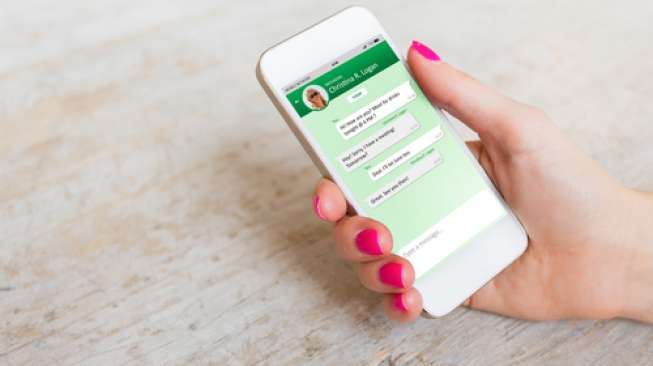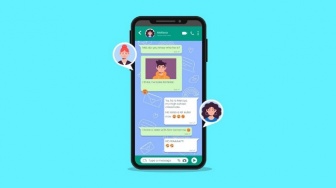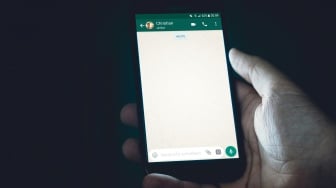Suara.com - Mengekspor riwayat obrolan WhatsApp ke perangkat lain, memungkinkan pengguna dapat mengakses obrolan sebagai file teks biasa dengan file media yang disimpan secara terpisah.
Dengan mengekspor obrolan WhatsApp ke PC, pengguna juga dapat membagikan seluruh riwayat percakapan dengan teman atau menggunakannya sebagai bukti untuk alasan tertentu.
Dilansir laman Make Tech Easier, Rabu (22/4/2020), berikut cara mudah mengekspor riwayat obrolan WhatsApp ke PC:
1. Buka obrolan WhatsApp yang ingin diekspor
2. Ketuk ikon menu tiga titik di kanan atas
3. Ketuk Lainnya > Ekspor Obrolan
4. Pengguna dapat memilih untuk mengekspor obrolan dengan atau tanpa media (Without Media atau Include Media).
Jika memilih Include Media, pengguna tidak akan mengekspor seluruh riyawat obrolan atau semua media dalam riwayat obrolan. Opsi ini akan terbatas pada sekitar 60.000 hingga 70.000 karakter terakhir yang pengguna tulis dan media apa pun yang tersimpan pada saat itu.
![Ilustrasi melakukan transfer data. [Shutterstock]](https://media.suara.com/pictures/653x366/2019/11/19/75493-transfer-data.jpg)
Jika pengguna ingin mendapatkan seluruh percakapan dan tidak mementingkan media, maka pilih opsi Without Media atau Tanpa Media.
Baca Juga: Diuji ke Manusia Besok, Vaksin Covid-19 Ditargetkan Tersedia September
5. Selanjutnya, pilih tempat di mana pengguna ingin mengekspor obrolan. Jika pengguna ingin membukanya di PC, pilihan terbaik adalah dengan mengunggahnya ke Google Drive atau layanan cloud lain yang ada di PC.